电脑没有功放声音怎么办?可能的原因及解决方法是什么?
- 家电常识
- 2025-03-24
- 11
- 更新:2025-03-17 12:55:55
随着科技的发展,电脑作为我们日常工作和娱乐的主要工具,其音频功能变得尤为重要。然而,不少用户都曾遇到过电脑不发声的麻烦。本文将深入探讨电脑没有功放声音的可能原因,以及相应的解决方法,确保你能迅速恢复电脑的音频输出。
原因一:音量设置问题
问题
音量设置不当是最常见的原因之一。你可能会意外地关闭了扬声器或静音了某个应用。
解决步骤:
1.确认电脑的音量没有被静音,并调整到合适的水平。在桌面右下角的任务栏处,找到扬声器图标并点击。
2.如果静音,点击静音按钮取消静音状态。
3.尝试播放音乐或视频,检查是否有声音输出。

原因二:驱动程序问题
问题
音频驱动程序过时、损坏,或安装不当都可能导致电脑没有声音。
解决步骤:
1.通过“设备管理器”来检查音频驱动程序的状态。在搜索栏输入“设备管理器”并打开。
2.在设备列表中展开“声音、视频和游戏控制器”,查找音频设备的驱动状态。
3.如果发现驱动程序有问题,可以通过设备官网下载最新驱动程序进行更新。
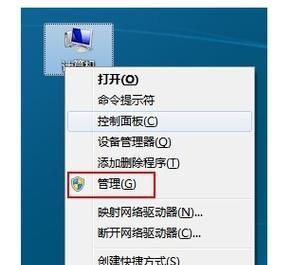
原因三:硬件故障
问题
音频输出设备,物理连接或声卡本身可能出现问题。
解决步骤:
1.检查扬声器和电脑之间的连接线是否松动或损坏,重新连接或更换线缆。
2.如有多个音频输出端口,尝试更换端口使用,排除硬件端口损坏的可能。
3.如果怀疑是声卡故障,可能需要求助于专业人士进行检查和维修。
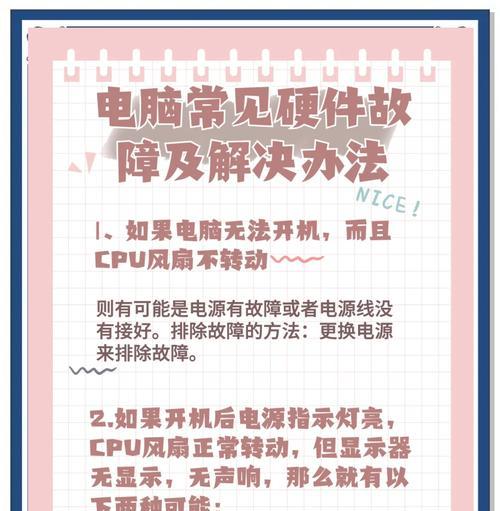
原因四:操作系统问题
问题
操作系统设置错误或系统文件损坏会影响音量控制和音频输出。
解决步骤:
1.检查操作系统的音频设置是否正确配置。在控制面板中找到“硬件和声音”,然后选择“声音”查看设置。
2.如果怀疑系统文件损坏,可以通过系统修复或重装音频相关的服务包来解决。
原因五:软件冲突
问题
有时音频问题是由安装的软件引起的,比如音频处理软件或系统优化软件。
解决步骤:
1.尝试卸载最近安装的软件,看是否解决了音频问题。
2.如果问题是由特定软件引起的,可以通过修复该软件或重新安装来解决问题。
原因六:扬声器故障
问题
内置扬声器或外接扬声器的损坏也会导致无声。
解决步骤:
1.检查扬声器电源是否接通,并尝试使用其他音源测试扬声器是否正常工作。
2.对于内置扬声器,检查是否有物理损坏,并尝试在其他设备上使用,以排除损坏的可能。
电脑无声可能由多种原因引起,从简单的音量设置到复杂的硬件故障都有可能。通过以上步骤的排查和处理,大部分音频问题都可以得到解决。如果以上方法都无法解决问题,可能需要联系专业人士进行进一步的诊断和维修。在日常使用中,定期更新驱动程序、小心维护硬件连接和系统设置,对于预防音频问题有很大帮助。















